将WPS2016文档保存为XML格式的步骤
以前,小白在用word的时候总有这样一个困惑,为何保存的文件都是doc的格式,有的时候,我们在特殊的地方,需要XML格式,那么在WPS2016中,怎样将文件保存为XML格式呢?今天,小白就分享一篇经验,希望大家看过之后能够迅速学会。
1、打开你的wps文字2016,打开你要打开的文件,或者是编辑一个新建文档。
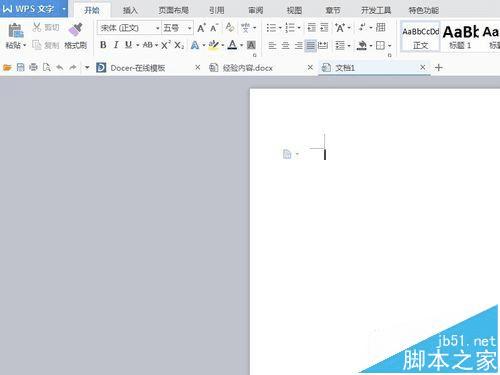
2、小白要提醒一下大家,无论大家编辑的是什么或者打开的是什么,一定要随时更改随时保存,否则如果有什么突发情况,我们的功夫就白费了。
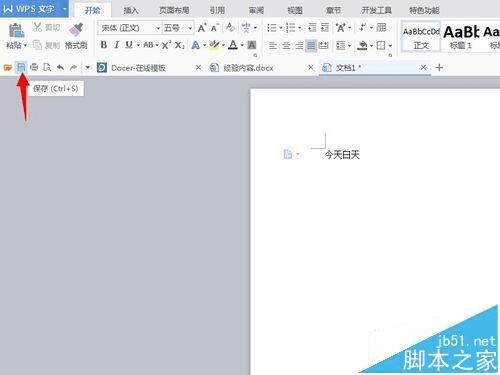
3、在想要保存的时候,点击左上角的WPS文字字样的地方,会弹出一个下拉菜单。
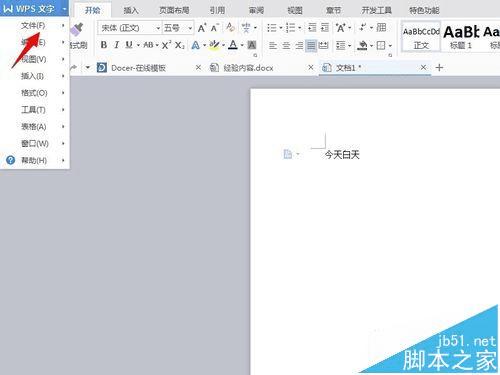
4、在下拉菜单中,点击一下第一个位置的文件,这样右侧就又会弹出一个界面。在这里我们点击一下另存为。
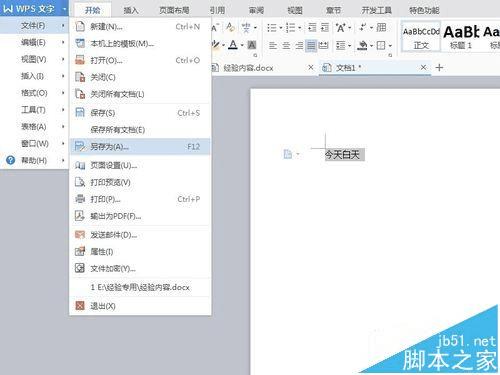
5、这时,系统会弹出一个小的框架,我们现在左边找到我们想要存放文件的位置,和文件夹。
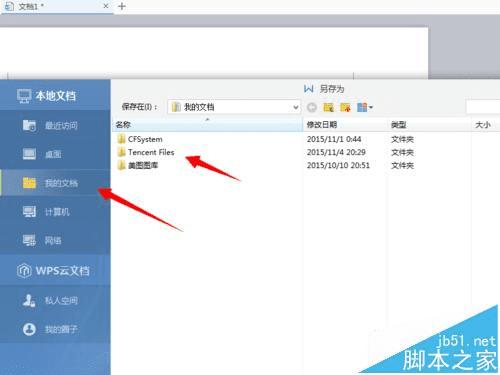
6、然后打开最下方的选项右侧的向下的箭头,会弹出很多种保存格式。在最下方,我们就能够看到有个Word XML的格式。我们选择一下。
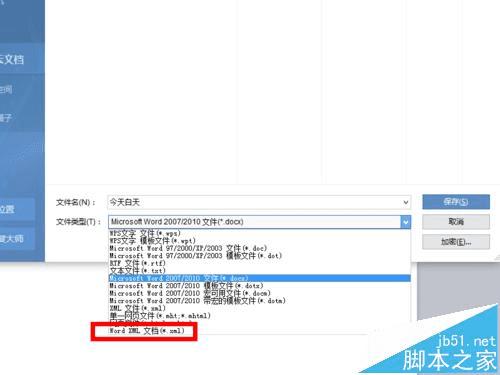
7、选择好之后,我们就可以点击保存了,这样,我们的格式就保存完毕了。
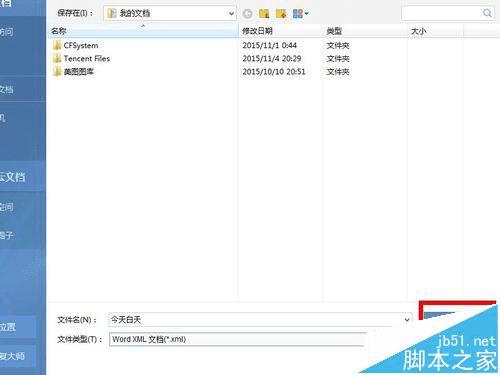
注意事项:
1、有的版本是不存在XML格式一说的。
2、、保存这个版本之后,用记事本之类的内容是乱码的。
本文地址:http://www.45fan.com/dnjc/79336.html
